নোটপ্যাড একটি সুবিধাজনক এবং সাধারণ প্রোগ্রাম যা কোনও কম্পিউটারে পাওয়া যায়। এর সাহায্যে, আপনি ছোট প্রোগ্রাম এবং এমনকি ওয়েবসাইট পৃষ্ঠা তৈরি করতে পারেন। "নোটপ্যাড" এর ইন্টারফেস এমনকি সাধারণ ব্যবহারকারীদের জন্য বোধগম্য। ব্যবহার করার সময়, এনকোডিংটি পরিবর্তন করা প্রয়োজন হতে পারে। সাধারণত এএনএসআই ডিফল্ট হয়। এই ক্রিয়াকলাপটি বাস্তবায়নের জন্য, আপনাকে সেটিংসের কয়েকটি ধাপ অতিক্রম করতে হবে।
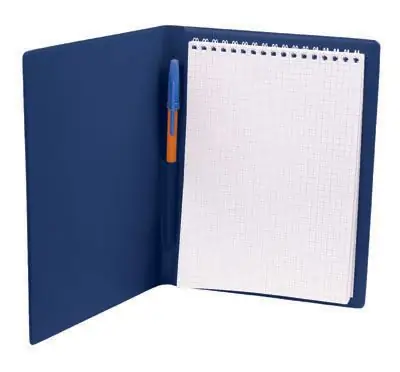
প্রয়োজনীয়
ব্যক্তিগত কম্পিউটার, নোটপ্যাড প্রোগ্রাম
নির্দেশনা
ধাপ 1
নোটপ্যাডে যান। আপনি চান পাঠ্য লিখুন। এটি সংরক্ষণ করুন. এই পাঠ্যটি আবার খুলুন। সরঞ্জামদণ্ডে অবস্থিত "ফর্ম্যাট" ট্যাবে যান। "ফন্ট" নির্বাচন করুন। আপনার সামনে একটি উইন্ডো খুলবে। "টার্মিনাল" নির্বাচন করুন। "ওকে" বোতাম টিপুন।
ধাপ ২
আপনি ইন্টারনেটে নোটপ্যাড ++ ইউটিলিটি ডাউনলোড করতে পারেন। এই প্রোগ্রামটি দিয়ে ফাইলগুলি সম্পাদনা করা খুব সহজ। নোটপ্যাড ++ ডাউনলোড এবং ইনস্টল করুন। এটি খোলার জন্য, "আমার কম্পিউটার" এবং "চলমান প্রোগ্রামগুলি" ট্যাবে যান। একটি নোটপ্যাড ++ আইটেম থাকা উচিত। এটি যান। এটিতে প্রয়োজনীয় পাঠ্যের এনকোডিংটি পরিবর্তন করতে আপনাকে "ফাইল" কলামে যেতে হবে। তালিকা থেকে "এনকোগিং" বিকল্পটি নির্বাচন করুন। তারপরে "ইউটিএফ -8" এ ক্লিক করুন। এটি হয়ে গেলে আপনি নিজেরাই পরিবর্তনগুলি শুরু করতে পারেন। আপনার মোট কমান্ডার প্রোগ্রামেরও প্রয়োজন হবে। এটিতে নোটপ্যাড ++ সংযুক্ত করুন। টোটাল কমান্ডারে "কনফিগারেশন" ট্যাবটি খুলুন। তারপরে "সেটিংস: সম্পাদনা / দেখুন" বিভাগে যান। "সেটিংস" উইন্ডোটি আপনার সামনে উন্মুক্ত হবে। যেখানে এটি "ডিফল্ট" বলেছে সেখানে নোটপ্যাড ++ নির্বাচন করুন। "ওকে" ক্লিক করুন।
ধাপ 3
টোটাল কমান্ডার খুলুন এবং নোটপ্যাড ++ চালু করুন। "এনকোডিং" আইটেমটি ক্লিক করুন। "এনকোড টু ইউটিএফ -8 (পিটিও ছাড়াই)" কমান্ডটি নির্বাচন করুন। আপনার পাঠ্যে যা প্রয়োজন তা পরিবর্তন করুন এবং সংরক্ষণ করুন।
পদক্ষেপ 4
আপনি অন্য উপায়ে এনকোডিং পরিবর্তন করতে পারেন। নোটপ্যাড খুলুন। প্রয়োজনীয় পাঠ্য প্রবেশ করান। "ফাইল" এবং "সংরক্ষণ করুন" এ ক্লিক করুন। প্রদর্শিত উইন্ডোটিতে, ফাইলের নাম এবং ফাইলের প্রকার.োকান। যেখানে এটি "এনকোডিং" বলেছে সেখানে পছন্দসই আইটেমটি নির্বাচন করুন এবং সংরক্ষণ করুন।
পদক্ষেপ 5
আপনার যদি কোনও পৃষ্ঠা পড়ার দরকার হয় এবং আপনার জন্য একটি অপ্রয়োজনীয় এনকোডিং রয়েছে তবে আপনি নোটপ্যাডও ব্যবহার করতে পারেন। সাইট পৃষ্ঠা সংরক্ষণ করুন। এটিতে ডান ক্লিক করুন এবং "নোটপ্যাড সহ খুলুন" নির্বাচন করুন। আপনার সামনে একটি পাঠ্য উন্মুক্ত হবে। নিম্নলিখিত লাইনটি "সামগ্রী-প্রকার" সামগ্রী = "পাঠ্য / এইচটিএমএল; চরসেট = উইন্ডোজ-1251" সন্ধান করুন। এটি মুছুন এবং "চরসেট = utf-8" পাঠ্যটি সন্নিবেশ করুন। তারপরে "ফাইল" এবং "সংরক্ষণ করুন" এ ক্লিক করুন। আপনি যখন সংরক্ষণ করবেন, ইউটিএফ -8 এনকোডিং চয়ন করুন। ফাইলের নাম পরিবর্তন করবেন না। এখন আপনি সাইটের এই পৃষ্ঠাটি আবার খুলতে পারেন, এবং আপনি একটি সাধারণ পাঠযোগ্য পাঠ্য দেখতে পাবেন।






